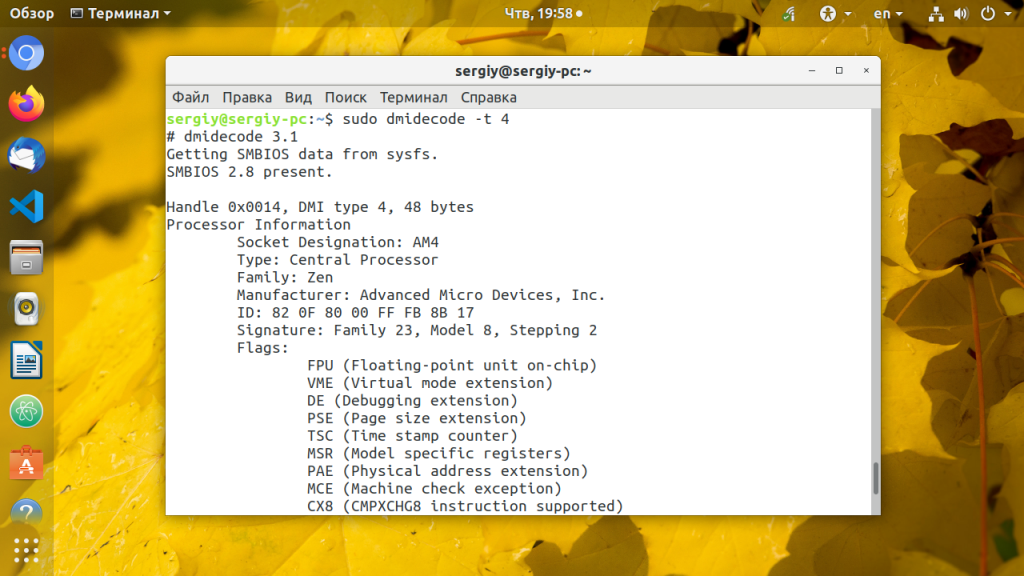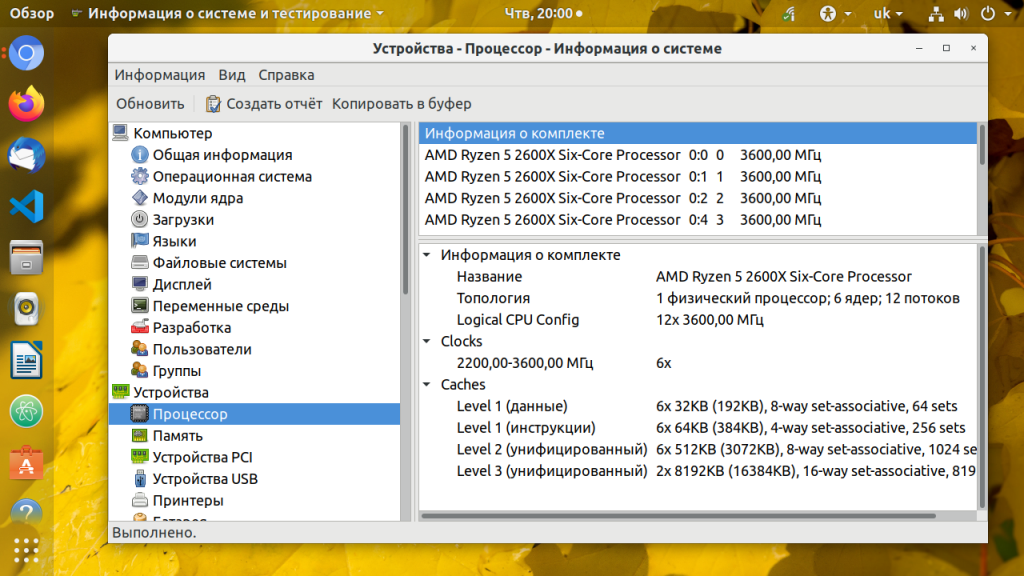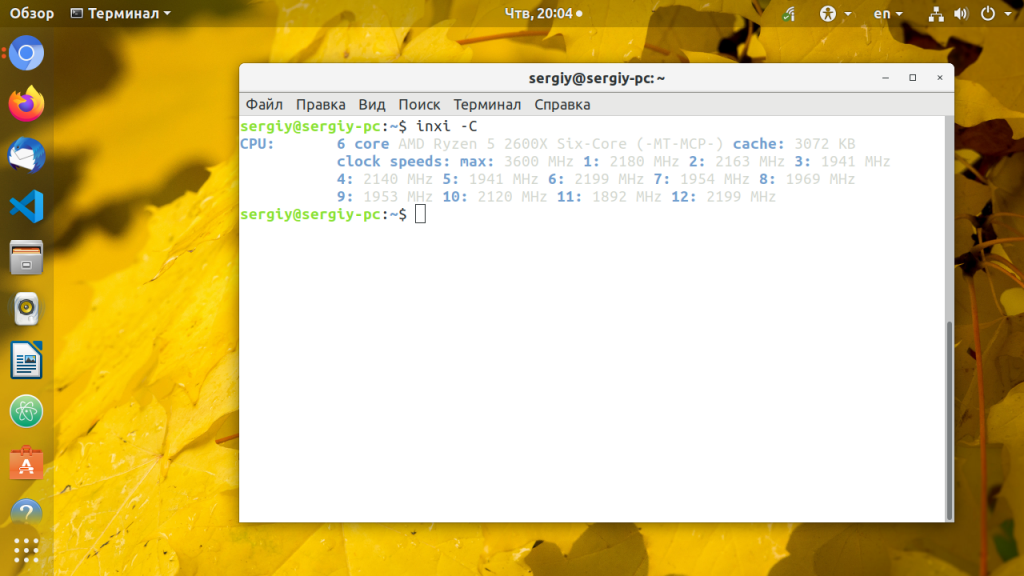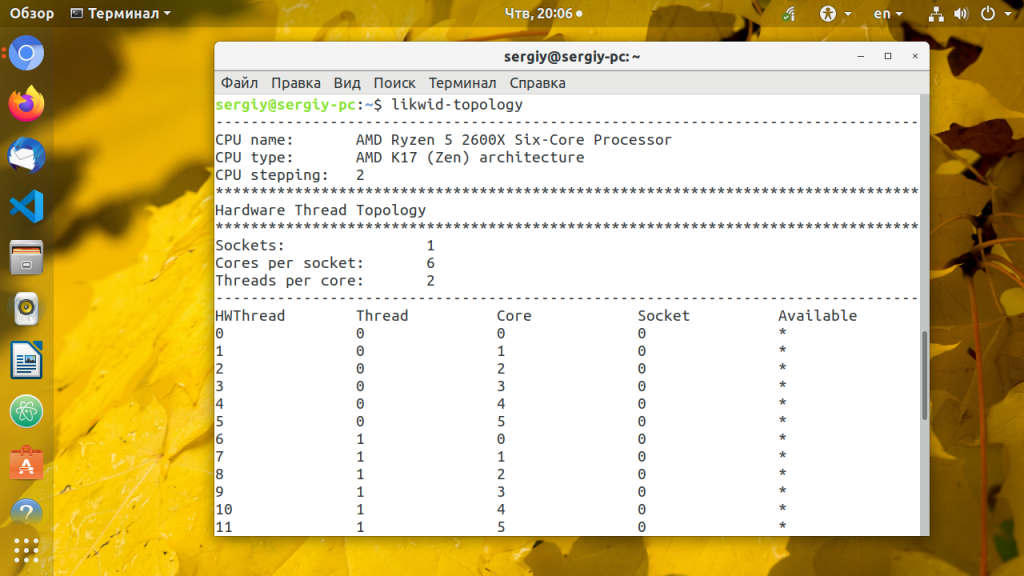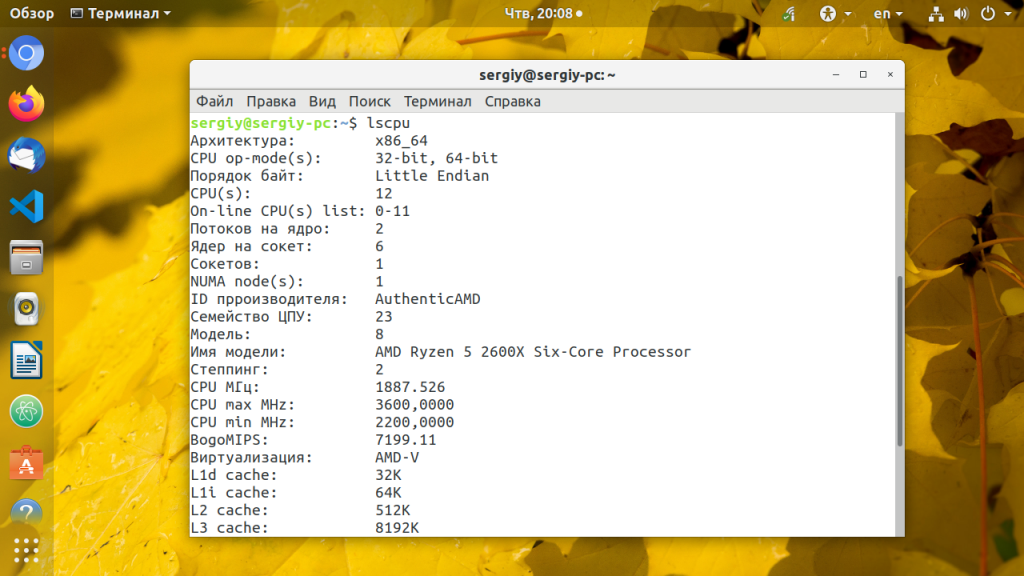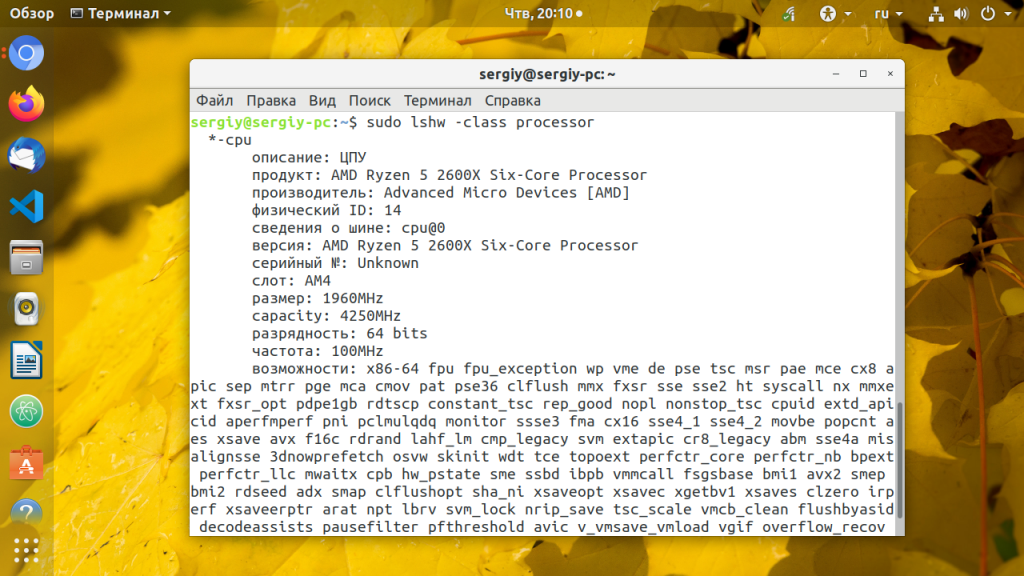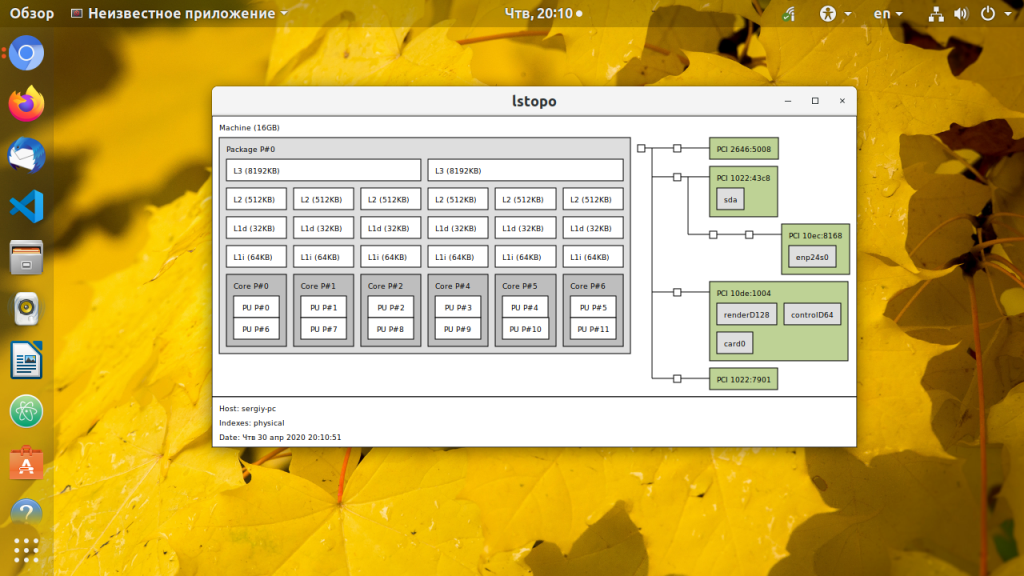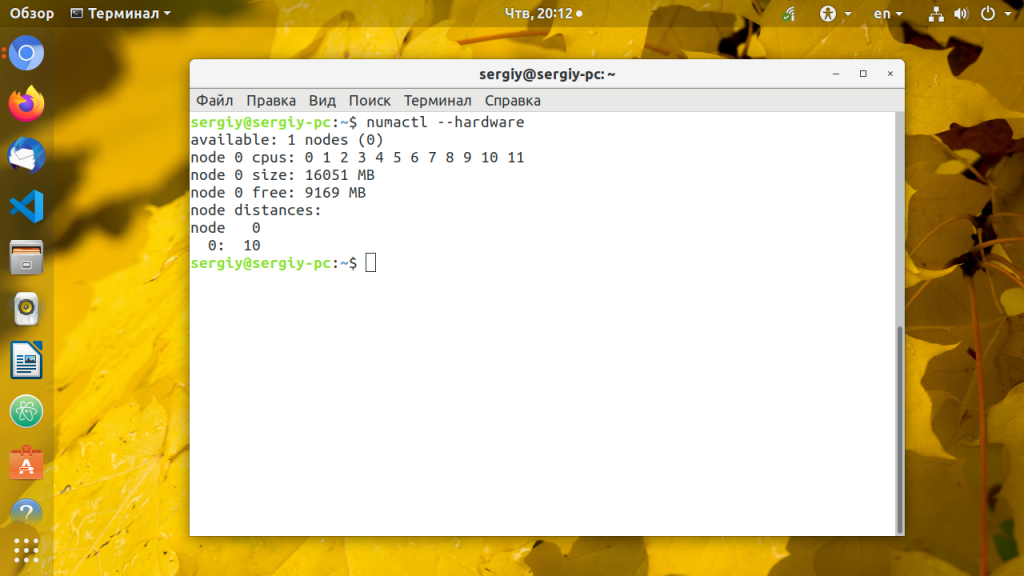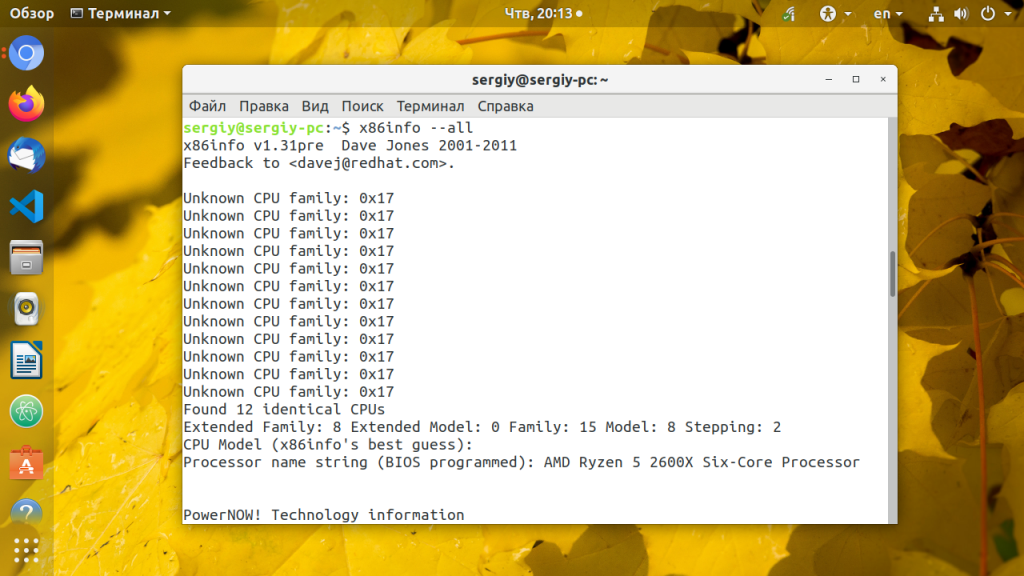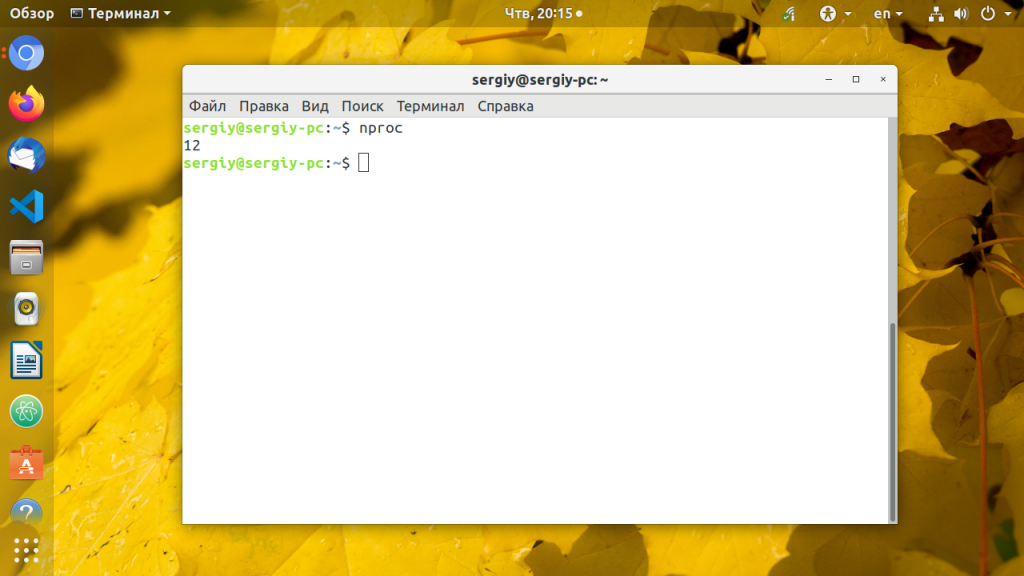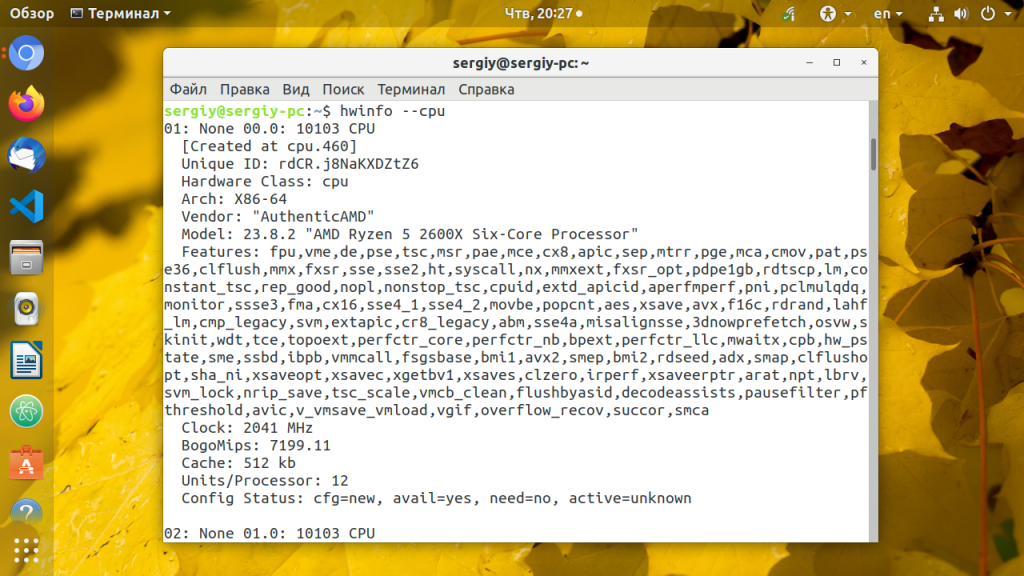- How to Find Out CPU Architecture (32 bit or 64 bit) in Linux
- Determine whether a given Linux is 32 bit or 64 bit?
- Linux как узнать архитектуру процессора
- Информация о процессоре Linux
- 1. /proc/cpuinfo
- 2. cpufreq-info
- 3. cpuid
- 4. dmidecode
- 5. hardinfo
- 6. i7z
- 7. inxi
- 8. likwid-topology
- 9. lscpu
- 10. lshw
- 11. lstopo
- 12. numactl
- 13. x86info
- 14. nproc
- 15. hwinfo
- Выводы
- Как узнать архитектуру команд процессора в linux?
- 3 ответа 3
How to Find Out CPU Architecture (32 bit or 64 bit) in Linux
Some times it is very important to know whether the Server’s CPU Architecture is of 32-bit or 64-bit because 64-bit applications can not run on 32-bit system, whereas 32-bit application can easily be run on 64-bit system.
One can determine Linux System CPU architecture using the file /proc/cpuinfo , example is shown below :
[[email protected] ~]# cat /proc/cpuinfo | grep -i flags flags: fpu vme de pse tsc msr pae mce cx8 apic sep mtrr pge mca cmov pat pse36 clflush mmx fxsr sse sse2 syscall nx rdtscp lm constant_tsc up rep_good pni monitor ssse3 lahf_lm
In the above output, we could either see lm , tm or rm , these flags indicates about CPU architecture.
So as per above output, Server’s CPU is of 64 bit.
Apart from /proc/cpuinfo, we can also check the CPU architecture using lscpu command, in the output look for CPU op-modes(s). We can also use lshw command to view CPU architecture, execute following command and in the output look for width parameter,
Find CPU architecture using dmidecode command
Run the beneath dmidecode command and in the output look for “Characteristics:” parameter which will show whether CPU architecture is 64-bit or 32-bit
Determine whether a given Linux is 32 bit or 64 bit?
We can find the whether installed Linux system on which we are working is 32-bit or 64-bit using commands like lscpu, ‘uname -m‘ and getconf
Output will be something like below and look for Architecture, as per output below 64-bit Linux is installed on the system,
Architecture: x86_64
CPU op-mode(s): 32-bit, 64-bit
Byte Order: Little Endian
CPU(s): 4
On-line CPU(s) list: 0-3
Thread(s) per core: 2
Core(s) per socket: 2
Socket(s): 1
NUMA node(s): 1
Vendor ID: GenuineIntel
CPU family: 6
Model: 37
Stepping: 5
CPU MHz: 933.000
BogoMIPS: 4787.82
Virtualization: VT-x
L1d cache: 32K
L1i cache: 32K
L2 cache: 256K
L3 cache: 3072K
NUMA node0 CPU(s): 0-3
x86_64 –> 64-bit kernel
i686 –> 32-bit kernel
Above Command will display whether Kernel Version is 32 bit or 64 bit
with help of getconf command we can also find whether the installed Linux is of 32-bit or 64-bit
Linux как узнать архитектуру процессора
В зависимости от ваших потребностей о процессоре можно узнать различную информацию. Вам может понадобится производитель, модель, тактовая частота, количество ядер или потоков, конфигурация кэша, доступные расширения процессора (аппаратная виртуализация, AES, MMX, SSE) и так далее. В Linux существует уйма инструментов как командной строки так и с графическим интерфейсом которые показывают информацию об оборудовании и в том числе процессоре.
В этой статье собраны самые лучшие и удобные инструменты с помощью которых можно посмотреть характеристики процессора Linux. Среди них есть как консольные утилиты, так и графические.
Информация о процессоре Linux
1. /proc/cpuinfo
Простейший метод посмотреть характеристики процессора — открыть автоматически обновляемый системой файл /proc/cpuinfo. В этом файл показаны характеристики используемого процессора: Здесь вы можете узнать количество ядер и потоков процессора, тактовую частоту, модель, доступные расширения процессора, и еще несколько других вещей.
2. cpufreq-info
Утилита cpufreq-info входит в набор утилит для управления частотой процессора cpufrequtils, и позволяет посмотреть частоту каждого из ядер процессора, максимальную и минимальную частоты на которых может работать процессор, а также политику управления cpufreq. Перед использованием утилиту надо установить: sudo apt install cpufrequtils Для просмотра информации о первом ядре используйте:
3. cpuid
Консольная утилита cpuid показывает подробную информацию о процессоре используя набор функций CPUID. Выводится тип и семейство процессора, расширения, конфигурация кэша, TLB и информация про функции управления питанием. Для установки выполните: sudo apt install cpuid
4. dmidecode
Утилита dmidecode собирает подробную информацию об оборудовании системы на основе данных DMI в BIOS. Отображаемая информация включает производителя, версию процессора, доступные расширения, максимальную и минимальную скорость таймера, количество ядер, конфигурацию кэша L1/L2/L3 и т д. Здесь информация о процессоре Linux намного легче читается чем у предыдущей утилиты. sudo dmidecode -t 4
5. hardinfo
Hardinfo это графическая утилита которая позволяет получить информацию о процессоре и другом оборудовании в системе в графическом интерфейсе. Утилиту надо установить: sudo apt install hardinfo
6. i7z
Утилита i7z — монитор параметров процессора в реальном времени для процессоров Intel Core i3, i5 и i7. Он отображает информацию по каждому ядру в реальном времени, такую как состояние TurboBoost, частота ядер, настройки управления питанием, температура и т д. У i7z есть консольный интерфейс основанный на Ncurses, а также графический на базе библиотек Qt.
7. inxi
Команда inxi — это bash скрипт, написанный для сбора информации о системе в удобном и понятном для человека виде. Он показывает модель процессора, размер кэша, скорость таймера и поддерживаемые дополнительные возможности процессора. Для установки используйте: sudo apt install inxi
8. likwid-topology
Likwid (Like I Knew What I’m Doing) — это набор инструментов командной строки для измерения, настройки и отображения параметров оборудования компьютера. Информация о процессоре может быть выведена с помощью утилиты likwid-topology Она показывает модель и семейство процессора, ядра, потоки, кэш, NUMA. Установка: sudo apt install likwid
9. lscpu
Команда lscpu отображает содержимое /proc/cpuinfo в более удобном для пользователя виде. Например, архитектуру процессора, количество активных ядер, потоков, сокетов.
10. lshw
Команда lshw — универсальный инструмент для сбора данных об оборудовании. В отличии от других инструментов для lshw необходимы права суперпользователя так как утилита читает информацию из DMI в BIOS. Можно узнать общее количество ядер, и количество активных ядер. Но нет информации об кэше L1/L2/L3. sudo lshw -class processor
11. lstopo
Утилита lstopo входит в пакет hwloc и визуализирует топологию системы. Сюда входит процессор, память, устройства ввода/вывода. Эта команда полезна для идентификации архитектуры процессора и топологии NUMA. Установка: sudo apt install hwloc
12. numactl
Первоначально разрабатываемая для настройки планировки NUMA и политик управления памятью в Linux numactl также позволяет посмотреть топологию NUMA: sudo apt install numactl
13. x86info
x86info — инструмент командной строки для просмотра информации о процессорах архитектуры x86. Предоставляемая информация включает модель, количество ядер/потоков, скорость таймера, конфигурацию кэша, поддерживаемые флаги и т д. Установка в Ubuntu: sudo apt install x86info
14. nproc
Утилита просто выводит количество доступных вычислительных потоков. Если процессор не поддерживает технологию HyperThreading, то будет выведено количество ядер:
15. hwinfo
Утилита hwinfo позволяет выводить информацию о различном оборудовании, в том числе и о процессоре. Программа отображает модель процессора, текущую частоту, поддерживаемые расширения. Наверное, это самый простой способ узнать частоту процессора Linux:
Выводы
В этой статье мы собрали самые популярные утилиты которые позволяют посмотреть процессор linux. Как видите, их действительно очень много. А какими программами пользуетесь вы? Мне нравится lscpu. Напишите в комментариях! Источник
Как узнать архитектуру команд процессора в linux?
в /proc/cpuinfo и lscpu показывается только архитектура самого процессора. Я не железнячник, прошу не закидывать камнями.
3 ответа 3
вообще-то в системе могут быть установлены пакеты разной архитектуры. если пакетная система rpm-основная, то ориентироваться стоит на то, для какой архитектуры собрано большинство установленных пакетов. пример: видно, что больше всего пакетов (464) — для архитектуры x86_64. она и есть основная. для системы deb-основной чуть проще. есть основная архитектура. пример: и (могут быть) «сторонние» архитектуры. пример: для дистрибутивов, основанных не на rpm и не на deb, подсказать сходу ничего не могу. надеюсь, в комментариях мой ответ дополнят специалисты по таким дистрибутивам. есть, вероятно, универсальное решение: спросить у glibc , как основы операционной системы gnu/linux.
для 32-битной сборки glibc будет ответ 32 : Существует несколько вариантов названий этой технологии, которые иногда приводят к путанице. x86-64 — первоначальный вариант. Именно под этим названием фирмой AMD была опубликована первая предварительная спецификация. x64 — официальное название версий операционных систем Windows и Solaris, также используемое как название архитектуры фирмами Microsoft и Oracle. AA-64 (AMD Architecture 64) — так архитектуру назвал популярный неофициальный справочник sandpile.org (внеся информацию практически сразу после публикаций первой предварительной спецификации) по аналогии с IA-64. Hammer Architecture — название по первым ядрам процессоров, её поддерживавшим — AMD Clawhammer (гвоздодёр) и AMD Sledgehammer (кувалда). AMD64 — после выпуска первых Clawhammer и Sledgehammer в названии архитектуры появилось название фирмы-разработчика AMD. Сейчас является официальным для реализации AMD. Yamhill Technology — первое название реализации технологии компанией Intel. Иногда упоминалось название CT (Clackamas Technology).
EM64T — первое официальное название реализации Intel. Расшифровывалось как Extended Memory 64 Technology. IA-32e — иногда встречалось совместно с EM64T, чаще для обозначения длинного режима, который в документации Intel называется «режимом IA-32e». Intel 64 — текущее официальное название архитектуры Intel. Постепенно Intel отказывается от наименований IA-32, IA-32e и EM64T в пользу этого названия, которое теперь является единственным официальным для этой архитектуры со стороны компании Intel. Источник